そもそもControlNetとは?
「ControlNet」は、Stable Diffusion WebUIの拡張機能の1つで、あらかじめ用意した画像からポージングだけを抜き出して、生成されるAIイラストに反映させることができます。ControlNetを使うことで、参考写真と同様のポーズをとらせることが可能になることで話題になりました。
2023年6月現在はControlNetのバージョンが1.1となっており、ここで紹介する手順は1.1をベースにしたものです。試行錯誤しながら使い方を研究している段階ですので、情報が間違っている可能性もあります、もし間違いに気づいたらコソッと教えて下さいね笑
「ControlNet」の新規での導入方法
Stable DiffusionにまだControlNetをインストールしたことが無い方向けに説明を進めていきます。
まず、「Stable Diffusion web UI」を起動したら「拡張機能(Extensions)」のタブを開きます。
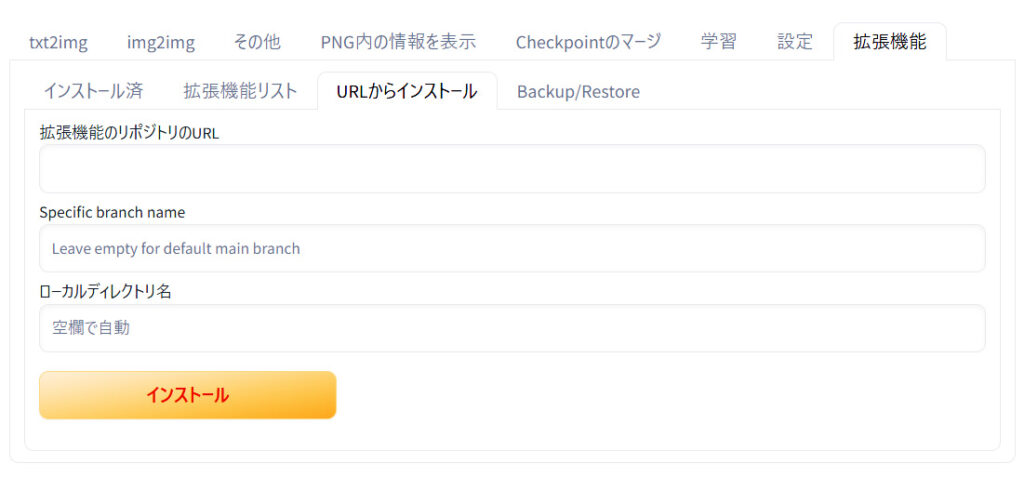
タブをインストール済から「URLからインストール(Install from URL)」に切り替えてください。そして「拡張機能のリポジトリのURL(URL for extension’s repository)」欄に以下のURLを貼り付けてください。
https://github.com/Mikubill/sd-webui-controlnet.git
URLを貼り付けたら「インストール(Install)」ボタンをクリックしてください。数秒待つとインストールボタンの下に
Installed into (stable-diffusion-webuiの配置ディレクトリ)\extensions\sd-webui-controlnet. Use Installed tab to restart.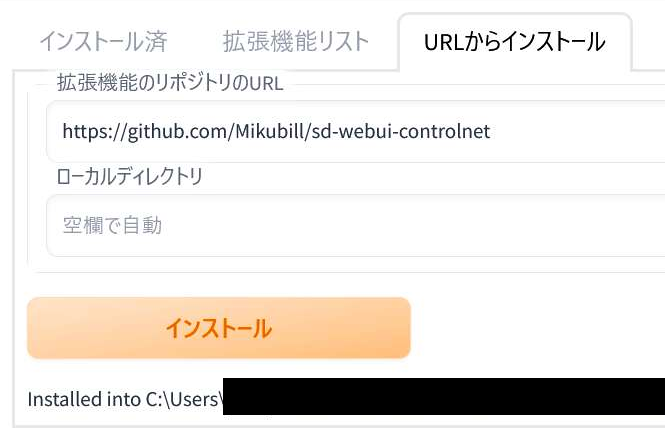
というメッセージが表示されると思うので、「インストール済(Installed)」のタブをクリックして表示し、「適用してUIを再起動(Apply and restart UI)」のボタンをクリックしてWeb UIを再起動するか、コマンドプロンプトのウィンドウを一度閉じ、再度 webui-user.batを実行してWeb UIサーバーを起動します。

インストールが成功していれば拡張機能の一覧に”sd-webui-controlnet”が追加されているはずです。
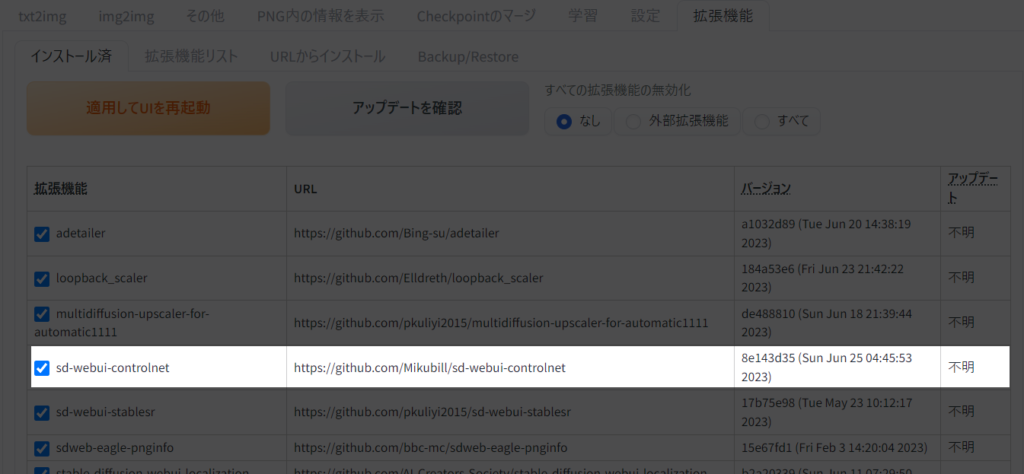
「ControlNet」アップデートの方法
すでにControlNetが導入済みの方は以下の方法でアップデートしてください。
「拡張機能(Extensions)」タブの「インストール済(Installed)」タブから「アップデートを確認(Check for update)」をクリックすると、アップデートのチェックがおこなわれます。

チェックが行われたあと、アップデートが可能な拡張機能がある場合は一番右のアップデートの欄に”new commits“と表示されます。
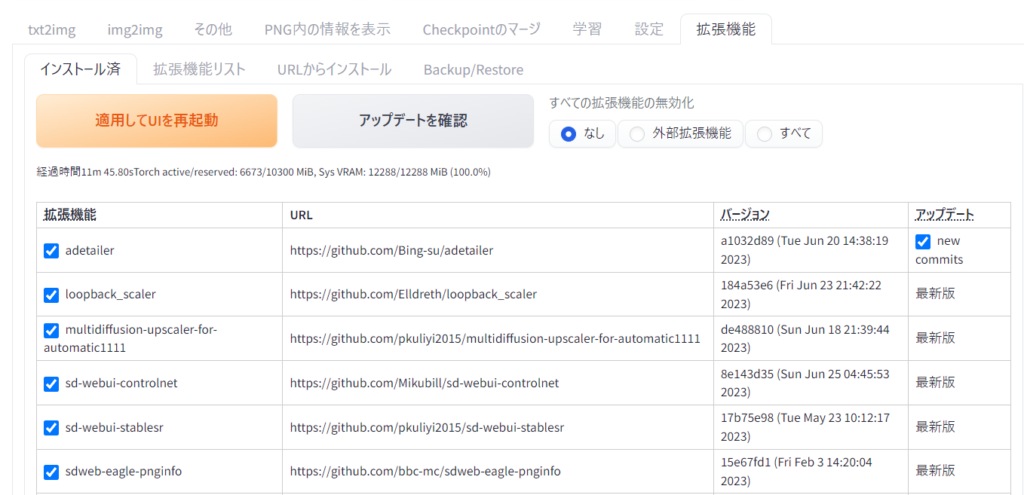
アップデートにチェックが付いた状態で「適用してUIを再起動(Apply and restart UI)」をクリックすると再起動されるので、再起動が済んだらアップデート完了です。


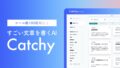

コメント